博主在这里记录自学ISCE2 相关的workshop的学习情况
课程官网:https://www.earthscope.org/event/2023-insar-isce-short-course/
课程表以及课程内容详细介绍:https://docs.google.com/document/d/116EXYa5UTSz8LOp5oett-0MpVxBlFcfZ4Snb38JcCxA/edit
计划使用课程所提供的notebook及youtube教学视频
前言
本博客仅作为个人学习笔记用途,欢迎和各位前辈交流ISCE2学习
恰好换了电脑,在这篇博客中记录自己第二次安装ISCE2的历程。
ISCE2官网 给出的教程不是很详细,很容易搞错,主要参考GitHub上的 isce2-install 安装教程进行。
1.安装WSL2+Ubuntu
WSL2是微软推出的Windows下Linux子系统,能够很方便地和自己原先的Windows系统中的文件进行交互,可以直接使用本机显卡,同时也可以通过Windows的文件管理系统直接操作WSL中的文件,ISCE2官方推荐的也是使用WSL子系统搭建Ubuntu作为自己的Linux环境。直接按照微软官方的指南进行。
官网指路:设置WSL开发环境
在powershell中安装WSL2+Ubuntu
打开Windows PowerShell,命令行中输入
wsl --install
- 1
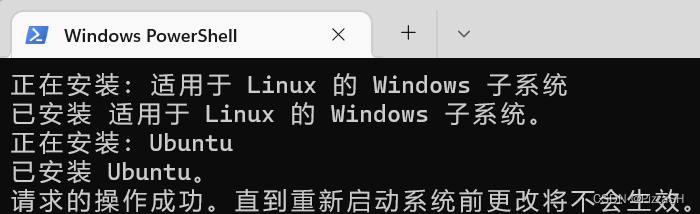
- 重启计算机
重启后在Windows的“开始”菜单栏中找到Ubuntu并点击启动,系统将会开始安装。
安装完成后会提示进行用户设置,按照系统提示进行设置即可。
2.安装miniconda
miniconda用于管理python环境。
按照miniconda官网的linux系统安装指南进行。
- 打开WSL ubuntu,运行
mkdir -p ~/miniconda3
wget https://repo.anaconda.com/miniconda/Miniconda3-latest-Linux-x86_64.sh -O ~/miniconda3/miniconda.sh
bash ~/miniconda3/miniconda.sh -b -u -p ~/miniconda3
rm -rf ~/miniconda3/miniconda.sh
- 1
- 2
- 3
- 4
- 安装完成后,运行下面命令进行初始化
~/miniconda3/bin/conda init bash
~/miniconda3/bin/conda init zsh
- 1
- 2
重新启动ubuntu可以发现命令行开头有(base)字样,即为安装成功。
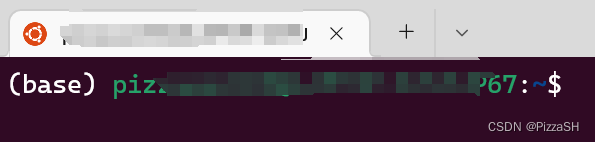
3.正式开始安装ISCE2
1.创建新环境,命名为isce
conda create -n isce python=3.11
conda activate isce
- 1
- 2
2.安装相关软件库包
conda install -c conda-forge git cmake cython gdal h5py libgdal pytest numpy fftw scipy pybind11 shapely
pip install opencv-python
- 1
- 2
conda install -c conda-forge openmotif openmotif-dev xorg-libx11 xorg-libxt xorg-libxmu xorg-libxft libiconv xorg-libxrender xorg-libxau xorg-libxdmcp poppler
- 1
使用which命令查看是否有g++,gcc和gfortran
如果没有,可以按照系统提示进行安装,如gfortran安装:
sudo apt install gfortran
- 1
也可以直接运行(推荐)
conda install gcc_linux-64 gxx_linux-64 gfortran_linux-64
- 1
3.安装CUDA(可选)
ISCE2支持使用CUDA 进行加速,在系统中安装CUDA tookit。
注意安装过程会比较漫长
CUDA官网
wget https://developer.download.nvidia.com/compute/cuda/repos/wsl-ubuntu/x86_64/cuda-wsl-ubuntu.pin
sudo mv cuda-wsl-ubuntu.pin /etc/apt/preferences.d/cuda-repository-pin-600
wget https://developer.download.nvidia.com/compute/cuda/12.3.1/local_installers/cuda-repo-wsl-ubuntu-12-3-local_12.3.1-1_amd64.deb
sudo dpkg -i cuda-repo-wsl-ubuntu-12-3-local_12.3.1-1_amd64.deb
sudo cp /var/cuda-repo-wsl-ubuntu-12-3-local/cuda-*-keyring.gpg /usr/share/keyrings/
sudo apt-get update
sudo apt-get -y install cuda-toolkit-12-3
- 1
- 2
- 3
- 4
- 5
- 6
- 7
安装完成后将CUDA添加到环境变量,参考Post-installation Actions
在$HOME地址中找到.bashrc进行修改,在文件结尾处添加
export PATH=/usr/local/cuda-12.3/bin${PATH:+:${PATH}}
- 1
注意这里的/cuda-12.3/需要根据自己下载的版本进行替换,可以在/usr/local/文件夹下查看自己是什么版本。
保存后回到终端,运行使配置生效。
source ~/.bashrc
- 1
检查是否安装成功
使用nvcc -V和nvidia-smi
进行检查,建议两个都试试,查看输出是否正常。
nvcc: NVIDIA (R) Cuda compiler driver
Copyright (c) 2005-2023 NVIDIA Corporation
Built on Fri_Nov__3_17:16:49_PDT_2023
Cuda compilation tools, release 12.3, V12.3.103
Build cuda_12.3.r12.3/compiler.33492891_0
- 1
- 2
- 3
- 4
- 5
以上是nvcc -V输出结果,说明配置成功。
4.下载isce2源文件
mkdir -p $HOME/tools/src
cd $HOME/tools/src
git clone https://github.com/isce-framework/isce2.git
- 1
- 2
- 3
直接使用git命令可能会失败,wsl需要经过配置才能使用代理,参考这篇博客重新设置。
5.编译并安装isce2
创建build文件夹
**cd $HOME/tools/src/isce2
mkdir build && cd build
- 1
- 2
设置cmake参数
ln -sf `python3 -c 'import site; print(site.getsitepackages()[0])'` $CONDA_PREFIX/packages
cmake .. -DCMAKE_INSTALL_PREFIX=$CONDA_PREFIX \
-DCMAKE_CUDA_ARCHITECTURES=native \
-DCMAKE_PREFIX_PATH=${CONDA_PREFIX} \
-DCMAKE_BUILD_TYPE=Release
- 1
- 2
- 3
- 4
- 5
-DCMAKE_INSTALL_PREFIX 是安装软件包的位置。在这里,我们选择直接安装到 conda venv ($CONDA_PREFIX),这样就能像其他 conda 软件包一样,自动设置 isce2 命令/脚本的路径。
-DPYTHON_MODULE_DIR 是环境中库包lib存放的位置
-DCMAKE_CUDA_ARCHITECTURES用于找CUDA模块,设置为native可以直接让程序去找
-DCMAKE_PREFIX_PATH 和-DPYTHON_MODULE_DIR相一致
执行安装
make -j && make install
- 1
可能出现的问题:
1.cmake找不到编译器
运行-DCMAKE_C_COMPILER=/path/to/gcc -DCMAKE_CXX_COMPILER=/path/to/g++ -DCMAKE_Fortran_COMPILER=/path/to/gfortran,其中/path/to/使用which进行寻找
2.找不到libjpeg9
参考博客Linux中安装libjpeg库(两种应用)
4.完成安装并检查
完成安装后,直接运行
python3 -c 'import isce'
stripmapApp.py -h
- 1
- 2
查看是否输出帮助,示例如下:
Using default ISCE Path: /home/**
2023-11-27 23:22:07,588 - isce.insar - INFO - ISCE VERSION = 2.6.3, RELEASE_SVN_REVISION = ,RELEASE_DATE = 20230418, CURRENT_SVN_REVISION =
ISCE VERSION = 2.6.3, RELEASE_SVN_REVISION = ,RELEASE_DATE = 20230418, CURRENT_SVN_REVISION =
Insar Application:
Implements InSAR processing flow for a pair of scenes from
sensor raw data to geocoded, flattened interferograms.
The currently supported sensors are: ['ALOS', 'ALOS2', 'ALOS_SLC', 'COSMO_SKYMED', 'COSMO_SKYMED_SLC', 'ENVISAT', 'ENVISAT_SLC', 'ERS', 'ERS_ENVISAT', 'ERS_ENVISAT_SLC', 'ERS_SLC', 'ICEYE_SLC', 'KOMPSAT5', 'RADARSAT1', 'RADARSAT2', 'RISAT1', 'RISAT1_SLC', 'ROI_PAC', 'SAOCOM_SLC', 'SENTINEL1', 'SICD_RGZERO', 'TERRASARX', 'UAVSAR_HDF5_SLC', 'UAVSAR_POLSAR', 'UAVSAR_RPI', 'UAVSAR_STACK']
...
- 1
- 2
- 3
- 4
- 5
- 6
- 7
- 8
- 9
- 10
输出成功,恭喜你完成了安装!?

评论记录:
回复评论: